3.3 Creo 4.0移动和旋转
移动几何_Creo 4.0中文版基础教程_[共5页]
![移动几何_Creo 4.0中文版基础教程_[共5页]](https://img.taocdn.com/s3/m/30ec013de009581b6ad9eb86.png)
第9章柔性建模256选择一个或多个规则的复选框。
要选择满足所有选定规则的曲面,那么单击选中“所有可用规则”单选按钮;如果要选择至少满足一个选定规则的曲面,那么单击选中“任何可用规则”单选按钮。
在“几何规则”对话框中单击“确定”按钮,则收集所有满足选定选项的曲面。
9.2 柔性建模中的变换操作柔性建模中的变换命令包括“移动”“偏移”“修改解析”“镜像”“替代”“编辑倒圆角”和“编辑倒角”等。
9.2.1 移动几何使用柔性建模中的“移动”工具可以移除选定几何并将其置于新位置,或者创建选定几何的副本并将该副本移动到新位置。
需要用户注意的是,“移动”工具仅对单个几何选择起作用,如果要移动另一个几何选择,必须创建新的移动特征。
可以多次移动该几何选择,并会在一个特征中堆叠多个移动步骤。
完成几何选择后,用户可以根据实际情况使用拖动器来移动几何,或者按尺寸移动几何,或者使用约束移动几何。
综上所述可以使用3种方式来移动几何。
一、使用拖动器移动使用拖动器移动几何是指按刚性平移和旋转的排序序列移动选定几何,每次重定位拖动器都将创建一个新步骤。
使用拖动器移动几何的方法是在功能区的“柔性建模”选项卡的“变换”组中单击“使用拖动器移动”按钮,打开图9-6所示的“移动”选项卡,此时在选定要移动的几何处显示有拖动器,如图9-7所示,单击拖动器控制柄(控制滑块)可移动几何,单击弧可旋转几何。
要从定位拖动器,则在“移动”选项卡中单击“原点”框并选择新参考;要定向拖动器,则在“移动”选项卡中单击“方向”框并选择方向参考。
另外,要注意“移动”选项卡上的、、这3个按钮的功能应用。
图9-6 “移动”选项卡(使用拖动器移动)用户必须要掌握拖动器的组成。
拖动器的图解示意如图9-8所示,图中的1表示中心点,2为控制柄(控制滑块),3为弧,4为平面。
拖动中心点可自由移动几何,拖动控制滑块可沿着轴平移几何,拖动弧可旋转几何,拖动平面可移动平面上的几何。
第2章 ProE4.0 基本操作
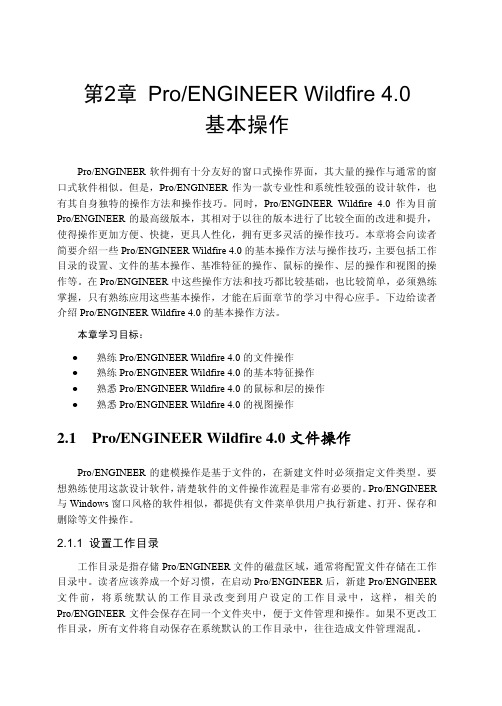
第2章Pro/ENGINEER Wildfire 4.0基本操作Pro/ENGINEER软件拥有十分友好的窗口式操作界面,其大量的操作与通常的窗口式软件相似。
但是,Pro/ENGINEER作为一款专业性和系统性较强的设计软件,也有其自身独特的操作方法和操作技巧。
同时,Pro/ENGINEER Wildfire 4.0作为目前Pro/ENGINEER的最高级版本,其相对于以往的版本进行了比较全面的改进和提升,使得操作更加方便、快捷,更具人性化,拥有更多灵活的操作技巧。
本章将会向读者简要介绍一些Pro/ENGINEER Wildfire 4.0的基本操作方法与操作技巧,主要包括工作目录的设置、文件的基本操作、基准特征的操作、鼠标的操作、层的操作和视图的操作等。
在Pro/ENGINEER中这些操作方法和技巧都比较基础,也比较简单,必须熟练掌握,只有熟练应用这些基本操作,才能在后面章节的学习中得心应手。
下边给读者介绍Pro/ENGINEER Wildfire 4.0的基本操作方法。
本章学习目标:●熟练Pro/ENGINEER Wildfire 4.0的文件操作●熟练Pro/ENGINEER Wildfire 4.0的基本特征操作●熟悉Pro/ENGINEER Wildfire 4.0的鼠标和层的操作●熟悉Pro/ENGINEER Wildfire 4.0的视图操作2.1 Pro/ENGINEER Wildfire 4.0文件操作Pro/ENGINEER的建模操作是基于文件的,在新建文件时必须指定文件类型。
要想熟练使用这款设计软件,清楚软件的文件操作流程是非常有必要的。
Pro/ENGINEER 与Windows窗口风格的软件相似,都提供有文件菜单供用户执行新建、打开、保存和删除等文件操作。
2.1.1 设置工作目录工作目录是指存储Pro/ENGINEER文件的磁盘区域,通常将配置文件存储在工作目录中。
读者应该养成一个好习惯,在启动Pro/ENGINEER后,新建Pro/ENGINEER 文件前,将系统默认的工作目录改变到用户设定的工作目录中,这样,相关的Pro/ENGINEER文件会保存在同一个文件夹中,便于文件管理和操作。
CREO--parametric-4.0-工程图新增功能说明(中文图文)

新增功能:Creo Parametric4.0日期代码F000及更高版本4详细绘图(细节化)详细绘图中更直观的基准特征符号创建和编辑工作流 (34)详细绘图中基准特征符号的自动命名 (35)在详细绘图中指定基准特征符号附近的附加文本 (35)将弯头添加到详细绘图中的基准特征符号 (36)详细绘图中更直观的基准目标创建和编辑工作流 (37)在详细绘图中指定基准目标的基准参考 (38)详细绘图中基准目标的基于标准语法检查 (39)详细绘图中的智能内建目标区域 (40)目标区域尺寸在详细绘图中可能位于符号外侧 (40)详细绘图中支持可移动基准目标注释 (41)详细绘图中基准目标的虚线指引线 (42)详细绘图中更直观的几何公差(GTOLS)创建和编辑工作流 (43)详细绘图中几何公差(GTOL)的灵活且符合标准基准参考 (44)详细绘图中几何公差(GTOL)的灵活公差值和基准规范 (44)详细绘图中几何公差的基于标准语法检查 (45)详细绘图中改进的复合几何公差(GTOL) (46)详细绘图中几何公差(GTOL)中的ISO GPS指示符支持 (47)详细绘图中更直观的尺寸创建和编辑工作流 (48)详细绘图中改进的尺寸原点支持 (48)详细绘图中改进的尺寸文本 (49)详细绘图中用于控制尺寸方向的更多选项 (50)详细绘图中对尺寸孤连接的改进 (51)详细绘图中对驱动尺寸修改的更多控制 (52)快速将图像添加至详细绘图 (52)快速替换绘图视图的模型 (53)详细绘图中的非线性剖面线样式 (54)详细绘图中符合标准的文本和符号字体 (55)详细绘图中通过多线程处理隐藏线移除计算 (56)33详细绘图中更直观的基准特征符号创建和编辑工作流用于创建和编辑基准特征符号的工作流更为直观。
用户界面位置:单击“注释”(Annotate)▶“基准特征符号”(Datum Feature Symbol)。
版本:Creo Parametric4.0优点和说明您可以观看演示此功能的视频。
croe4.0草绘中编辑各命令介绍
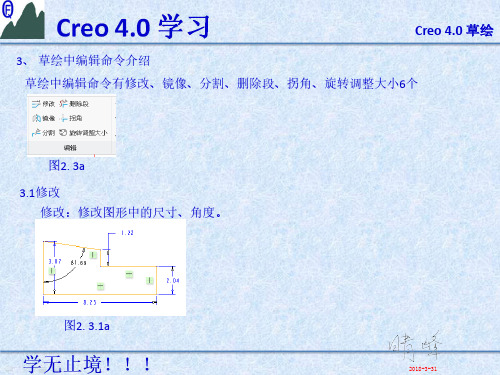
说明:1.如果重新生成复选框被选上,修改尺寸时图形会随之更改。 2.如果锁定比例复选框被选上,修改尺寸时,其它尺寸会按
图形比例更改。
步骤3:修改各个尺寸,
Creo 4.0 草绘
修改此尺寸,此尺寸出现方框 图2. 3.1e 说明:修改哪个尺寸,哪个尺寸就显示个方框 步骤4:修改完尺寸后单击对话框中的确定
图2. 3.1a
2018-3-31
步骤1:用矩形选取法将图形中的每个尺寸、角度值如图2.3.1b 。
Creoቤተ መጻሕፍቲ ባይዱ4.0 草绘
图2. 3.1b
图2. 3.1c
步骤2:单击修改按钮
。弹出修改尺寸对话框如图2.3.1c,取消重新
生成复选框,取消锁定比例复选框如图2.3.1d。(也可以不取消这两个复选框)
图2. 3.1d
编辑选项中的旋转调整大小按钮弹出选择调整大小操作板如图236acreo4036a移动点角度旋转大小设置移动位置设置角度旋转设置大小设置移动点大小设置步骤3
Creo 4.0 草绘
3、 草绘中编辑命令介绍 草绘中编辑命令有修改、镜像、分割、删除段、拐角、旋转调整大小6个
图2. 3a 3.1修改
修改:修改图形中的尺寸、角度。
图2. 3.5a
图2. 3.5b
3.6、旋转调整大小 步骤1;选中要调整的图元。 步骤2;编辑选项中的旋转调整大小按钮 图2.3.6a 。
弹出选择调整大小操作板如
Creo 4.0 草绘
图2. 3.6a
角度旋转
移动点
大小设置
步骤3;单击调整大小操作板中的
。
大小设置 角度旋转设置 移动位置设置
调整前
调整后
修改尺寸后图形示意图
图2. 3.1f
creo旋转路径

creo旋转路径摘要:1.Creo 软件介绍2.旋转路径的概念3.Creo 中的旋转路径操作4.旋转路径的类型5.旋转路径的编辑与调整6.旋转路径的应用案例7.总结正文:Creo 是一款强大的三维计算机辅助设计软件,广泛应用于各种行业领域。
在Creo 中,旋转路径是一种基本的操作,可以用来生成复杂的三维模型。
本文将详细介绍Creo 旋转路径的相关知识。
首先,我们需要了解旋转路径的概念。
旋转路径是在三维空间中沿着一定轨迹进行旋转操作的路径。
通过旋转路径,我们可以轻松地生成各种具有复杂形状的三维模型。
在Creo 中,旋转路径可以分为两种类型:固定轴旋转和自由轴旋转。
固定轴旋转是指以固定轴为中心进行旋转操作。
这种旋转方式下,旋转轴是固定的,只能通过调整旋转角度和旋转平面来控制旋转操作。
自由轴旋转则是指以任意轴为中心进行旋转操作。
这种旋转方式下,旋转轴可以是任意的,从而实现更复杂的三维模型生成。
在Creo 中,我们可以通过以下步骤创建和编辑旋转路径:1.选择需要旋转的实体或特征。
2.在属性管理器中找到“旋转”或“阵列”选项卡。
3.选择旋转类型(固定轴旋转或自由轴旋转)。
4.调整旋转角度和旋转平面。
5.如果需要,可以在“旋转”或“阵列”对话框中进一步编辑旋转路径。
在Creo 中,旋转路径可以广泛应用于各种场景。
例如,在机械设计中,我们可以使用旋转路径生成复杂的螺纹、齿轮等零件;在产品设计中,我们可以使用旋转路径生成具有复杂造型的产品外观。
总之,Creo 旋转路径是一种非常有用的操作,可以帮助我们轻松地生成复杂的三维模型。
creo中旋转命令的使用方法

creo中旋转命令的使用方法Creo中旋转命令的使用方法Creo是一款功能强大的三维建模软件,它提供了丰富的工具和命令来帮助用户创建和编辑三维模型。
其中,旋转命令是一项常用的操作,可以将对象绕指定的轴线旋转一定角度。
本文将介绍Creo中旋转命令的使用方法。
一、打开Creo软件并创建一个新的零件文件。
在“模型”选项卡中选择“旋转”命令,或者使用快捷键“R”来调用旋转命令。
二、选择要旋转的对象。
可以通过鼠标单击选取对象,也可以通过选择命令中的“选择”按钮来选择对象。
选择完成后,点击“确定”。
三、定义旋转轴线。
在旋转命令中,需要定义一个旋转轴线来确定旋转的方向和轴线位置。
可以通过以下几种方式来定义旋转轴线:1. 通过选择两个点来定义旋转轴线。
在选择命令中,选择“点”选项,并依次选择两个点来确定旋转轴线的方向和位置。
2. 通过选择一个直线来定义旋转轴线。
在选择命令中,选择“直线”选项,并选择一个直线来确定旋转轴线的方向和位置。
3. 通过输入旋转轴线的方向向量来定义旋转轴线。
在选择命令中,选择“方向”选项,并输入一个方向向量来确定旋转轴线的方向和位置。
四、定义旋转角度。
在旋转命令中,需要定义旋转的角度。
可以通过以下几种方式来定义旋转角度:1. 通过输入角度值来定义旋转角度。
在选择命令中,选择“角度”选项,并输入一个角度值来确定旋转的角度。
2. 通过选择两个点来定义旋转角度。
在选择命令中,选择“点”选项,并依次选择两个点来确定旋转的角度。
系统会自动计算出两点之间的夹角作为旋转角度。
3. 通过选择一个面来定义旋转角度。
在选择命令中,选择“面”选项,并选择一个面来确定旋转的角度。
系统会自动计算出该面法线与旋转轴线的夹角作为旋转角度。
五、设置旋转选项。
在旋转命令中,还可以设置一些旋转选项来控制旋转操作的行为。
常用的选项包括:1. 保持对象尺寸:选择该选项后,旋转后的对象尺寸将与旋转前保持一致。
2. 保持对象位置:选择该选项后,旋转后的对象位置将与旋转前保持一致。
CAD模型编辑中的移动与旋转技巧

CAD模型编辑中的移动与旋转技巧在使用CAD软件进行模型编辑时,掌握一些移动与旋转技巧可以大大提高工作效率。
本文将介绍一些常用的移动与旋转操作技巧,帮助读者更好地应用CAD软件完成工作。
一、移动技巧1. 使用移动命令:CAD软件通常提供移动命令,将选中的对象进行移动。
可通过菜单栏、工具栏或快捷键等方式调用该命令。
选择移动命令后,点击选中需要移动的对象,之后指定移动的基点,最后输入移动的距离或指定目标位置。
2. 键盘移动:在CAD软件中,通过键盘也可以进行对象的移动。
选中对象后,按下键盘上的箭头键,对象就会相应地进行移动。
例如,按下"↑"键,对象将向上移动;按下"→"键,对象将向右移动。
3. 使用重心移动:CAD软件通常提供计算对象重心的功能。
选中对象后,通过相应命令或快捷键,即可确定对象的重心位置。
然后,选择移动命令,指定重心位置作为基点,输入移动的距离或指定目标位置,即可将对象移动到目标位置。
二、旋转技巧1. 使用旋转命令:CAD软件提供旋转命令,用于选中对象进行旋转。
在菜单栏、工具栏或快捷键中找到旋转命令,选择需要旋转的对象,然后指定旋转的基点和角度,即可完成旋转操作。
2. 通过鼠标进行旋转:在CAD软件中,也可以通过鼠标进行对象的旋转。
选中对象后,右键单击,选择旋转选项。
然后,通过鼠标拖动的方式调整对象的角度,放开鼠标完成旋转操作。
3. 使用原点旋转:CAD软件通常提供原点旋转功能,即以对象的某个点作为旋转中心进行旋转。
选中对象后,通过命令或快捷键调用原点旋转功能,然后指定旋转的基点和旋转角度,即可完成旋转操作。
三、其他技巧1. 多个对象的移动与旋转:在CAD软件中,有时需要同时移动或旋转多个对象。
可以使用选择命令将需要操作的对象进行选中,然后调用移动或旋转命令,指定操作的基点和距离或角度,即可将选中的多个对象一起进行移动或旋转。
2. 对象的对称移动与旋转:CAD软件提供了对象的对称移动与旋转功能。
Proe4.0使用技巧经验总结常用技巧详解

Proe4.0使用技巧经验总结1 永久性改变proe系统背景颜色方法:方法一:视图--显示设置--系统颜色--设置好自己喜欢的颜色--文件--保存--保存到任何自己可以找到的地方--确定--工具--选项--打开配置文件(打开那个图标)--类型选择所有文件--找到刚才保存的那个文件--打开--确定--保存当前显示的配置文件的副本(另存为)--文件名改为:config--保存到proe起始目录下--OK。
方法二:视图--显示设置--系统颜色--设置好自己喜欢的颜色--文件--保存--保存到proe起始目录下--确定--工具--选项--查找:system_colors_file--再选一下蓝色条--浏览--找到刚才保存到起始目录下的那个文件--添加/更改--关闭--保存--文件名:config--OK--应用--关闭。
(方法二合理)2 设定图纸及3D模型参数的方法:(1)工具--参数--参数--添加参数--输入H或者L或者其他汉字;(2)工具--关系--双击零件出现d0/d1/d2,选择需要定义长度或者宽度的那个--输入=H或=L或其他--确定;(3)工具--程序--编辑设计--在INPUT和END INPUT中间输入程序,如果是数字则输入H NUMBER。
3 永久保存零件材质外观颜色的方法:(1)百度图片材质纹理--下载到桌面;(2)工具--选项--输入save_texture_with_mode更改参数为yes--保存;(3)视图--模型设置--场景调色板--勾选将模型与场景一起保存;(4)视图--颜色和外观--随便选择一个模型--映射--贴花--添加--选择桌面下载好的图片--确定--选择该模型--应用--关闭。
4 零件更改材料和单位的方法:编辑——设置——材料/单位。
5 设置快捷键/映射键的方法:工具——映射键——键序列/名称——录制——保存到proe star里面。
6 在proe工程图中创建表格的方法:表——插入——表——降序/右对齐/按字符数/选出点——分别点击对应的数字,格子越宽点击的数越大,中键——同样的方法后,中键。
- 1、下载文档前请自行甄别文档内容的完整性,平台不提供额外的编辑、内容补充、找答案等附加服务。
- 2、"仅部分预览"的文档,不可在线预览部分如存在完整性等问题,可反馈申请退款(可完整预览的文档不适用该条件!)。
- 3、如文档侵犯您的权益,请联系客服反馈,我们会尽快为您处理(人工客服工作时间:9:00-18:30)。
3.3 Creo
4.0移动和旋转
3.3.1 Creo
4.0模型的移动和旋转
Creo 4.0在绘图的过程中,图档的移动、旋转,是使用最为频繁的操作。
最常用有两种操作方法。
一鼠标+键盘通过鼠标+键盘的配合适合使用,可以实现绝大数功能,也是我们绘图的过程中,最常使用的。
A 按住鼠标中键,移动鼠标,可以实现模型旋转功能。
请注意,此时的旋转中心,有两个选项。
1 按下如图3-3-001所示旋转中心按钮,旋转中心图标显示在视图界面,此时的图形旋转就以这个图标为中心旋转。
如图3-3-002
图3-3-001所示
图3-3-002
2 按起如图3-3-001所示旋转中心图标,旋转中心图标将隐藏,此时的图形旋转就以鼠标在图形上面的位置做为中心。
如图3-3-003
图3-3-003
B 按住键盘上面的 Shift 键,同时按住鼠标中键,移动鼠标,可以实现模型的移动功能。
C按住键盘上面的 Ctrl键,同时按住鼠标中键,移动鼠标,可以实现模型的放大和缩小。
D按住键盘上面的 Alt键,同时按住鼠标中键,移动鼠标,可以实现模型的旋转。
请注意,此时旋转的中点,在我们按住鼠标中键后,在图形界面里面点击的第一个点位置,这个位置就是旋转的中心,也就是说,我们可以任意选择模型旋转的中心。
这对一些特定的产品中心不在实体中心的零件有非常好的效果。
(跟隐藏旋转中心的图标功能一样,可以任意定义旋转中心,不过这个时候的旋转中心的图标还在视图上面)
E直接滚动鼠标中键,可以实现图标的放大和缩小。
二图形界面里面的图标控制
打开一个文件或组件,进入绘图界面。
点击视图,进入视图界面。
如图3-3-004所示。
图3-3-004
各个图标功能如下
A 重新调整调整整个视图,全屏显示对象。
点击这个图标,将全屏显示所有模型。
B 缩放至选定项缩放到选定对象。
在视图里面选择一个线、边、曲面或组件里面的一个零件,然后点击此图标,整个视图将缩放到选定的边界框。
例:点击如图3-3-005所示的蓝色面,然后点击缩放至选定项。
视图会直接放大到选定的蓝色面,如图3-3-006。
图3-3-005
图3-3-006
C 放大放大指定的区域,用于查看更多的细节点击这个图标,在视图中选择两个点,构成一个矩形的选择框,视图将显示此区域。
D 平移在视图里面平移模型点击这个图标,可以在视图里面任意移动模型。
E 缩小在视图里面缩小图形的显示区域每点击一次缩小图标,模型所占视图区域将成比例缩小。
F 平移缩放自定义模型方向,和保存自定义的模型方向。
将在3.4节仔细讲解。
